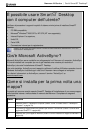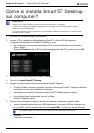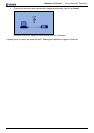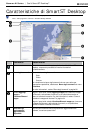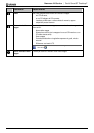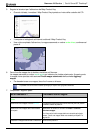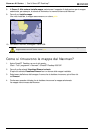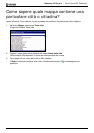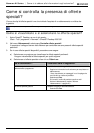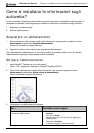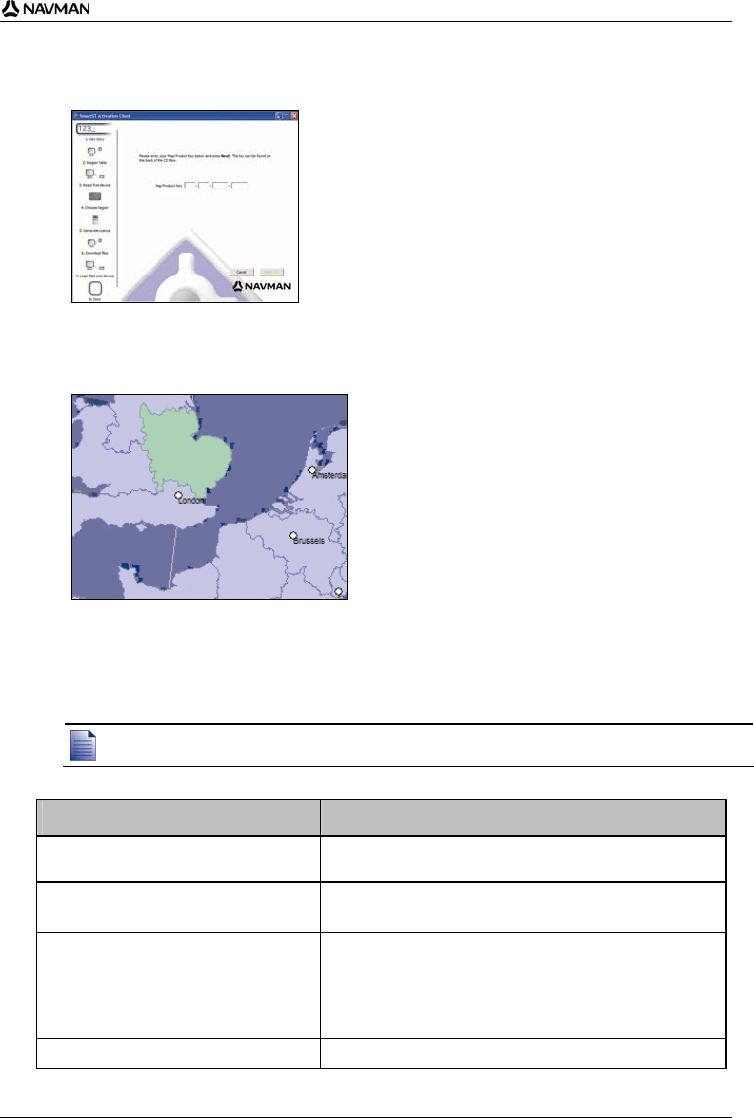
Navman N-Series | Cos'è SmartST Desktop?
85
5. Seguire le istruzioni per l'attivazione del Map Product Key:
Quando richiesto, immettere il Map Product Key riportato sul retro della custodia del CD.
Il computer si collegherà ad Internet e attiverà il Map Product Key.
Una volta completata l'attivazione, la mappa assumerà un colore verde chiaro; continuare al
passo 6.
6. Fare clic sulla mappa che si desidera installare nel Navman.
La mappa assumerà un colore verde scuro per indicare che è stata selezionata. A questo punto
la mappa viene riportata nella sezione Rivedi mappe selezionate della scheda Aggiungi
mappe.
Per deselezionare una mappa, fare clic di nuovo su di essa.
È possibile che sia necessario installare più mappe per coprire l'area geografica desiderata.
7. Completare i seguenti passi:
Se si desidera ... Procedere come segue:
selezionare una mappa di colore verde
chiaro
andare al passo 6.
selezionare una mappa di colore azzurro la mappa dev'essere attivata tramite internet prima di poterla
installare; andare al passo 4.
selezionare una mappa della rete stradale
principale
selezionare la casella di controllo al Passo 1: Sezione
Seleziona mappe.
Per informazioni sulle mappe della rete stradale principale,
vedere "Cos'è una mappa della rete stradale principale?" a
pagina 88.
installare le mappe selezionate sul Navman continuare al passo 8.